كيف تضيف امتداد VPN Unlimited إلى Microsoft Edge
هل تريد تثبيت امتداد VPN Unlimited إلى متصفح Microsoft Edge؟ يمكنك تنزيله من Microsoft Store، أو إذا لم يكن متاحًا لسبب ما، فهناك طريقة بديلة لإضافة VPN Unlimited إلى Microsoft Edge - تثبيت امتداد VPN Unlimited من متجر Chrome.
قم بتثبيت امتداد VPN Unlimited من متجر Chrome
- افتح Microsoft Edge وانتقل إلى Settings and more (الإعدادات والمزيد) بالضغط على

- انتقل إلى Extensions (الامتدادات).
- قم بتمكين الخيار Allow extensions from other stores (السماح بالامتدادات من المتاجر الأخرى) في الزاوية اليسرى السفلية.
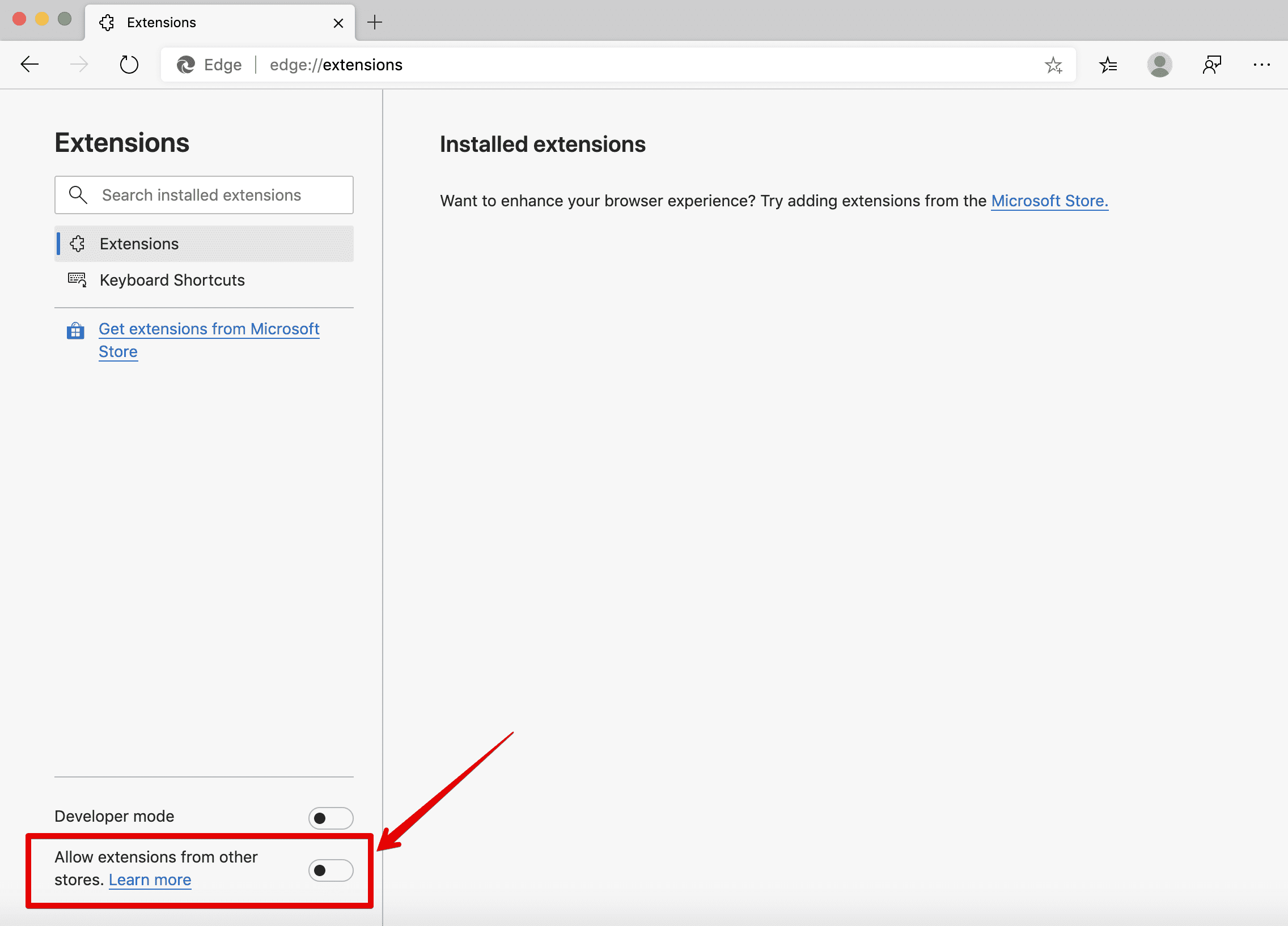
- انقر فوق Allow (السماح) في النافذة المنبثقة.

- اتبع هذا الرابط لفتح صفحة VPN Unlimited في متجر Chrome.
- اضغط على Add to Brave (إضافة إلى Brave).

- قم بتأكيد التثبيت بالضغط على Add Extension (إضافة ملحق).
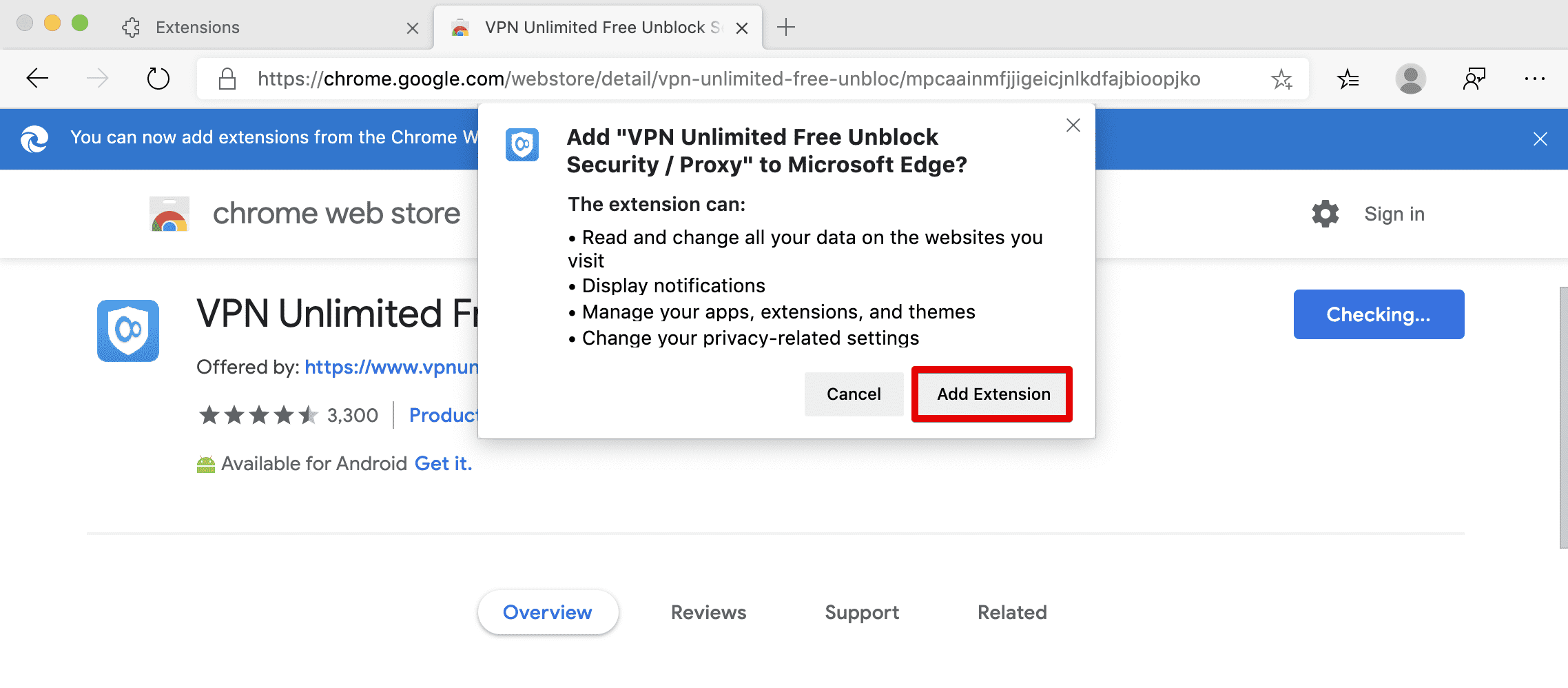
هذا هو! سترى نافذة منبثقة أخيرة تؤكد إضافة VPN Unlimited إلى Microsoft Edge. انقر فوق أيقونة VPN Unlimited، وقم بتسجيل الدخول باستخدام معرف KeepSolid الخاص بك، وقم بتمكين اتصال VPN، وتصفح الويب بسريّة!
هل أنت مستعد للحصول على أفضل VPN مجهول لمتصفح Edge الخاص بك؟
أضف امتداد VPN Unlimited إلى متصفح Edge وابدأ في تصفح الويب بأمان ومجهول وبدون قيود!